有用户反映在使用Win10系统电脑的时候,发现自己电脑中的鼠标指针会自动抖动,非常影响使用,那么遇到解决Win10鼠标指针抖动问题的方法呢?下面小编就给大家详细介绍一下Win10鼠标指针抖动解决方法,有需要的话就看一看吧!
1、首先先检查一下是不是鼠标本身出现了问题,可以将鼠标插到别的电脑检查鼠标指针会不会抖动,依然出现抖动问题的话就换一个新的鼠标。
2、如果是笔记本电脑出现鼠标指针抖动情况的话,将触摸屏关了之后就能够解决问题了。
3、如果以上方法都没有用的话,可能就是电脑设置的问题了。
4、右击桌面上的"此电脑",选择菜单选项中的"管理"打开。
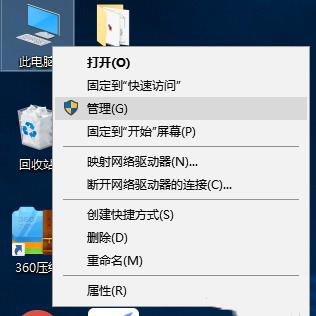
5、进入新界面后,依次点击左侧的"任务计划程序——任务计划程序库——Microsoft——Windows"。
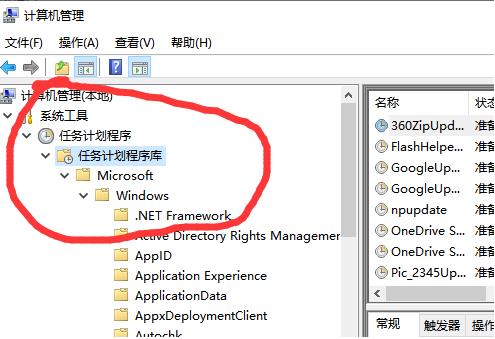
6、找到其中的"TPM"文件,选中点击右侧窗口中的"禁用"就可以了。
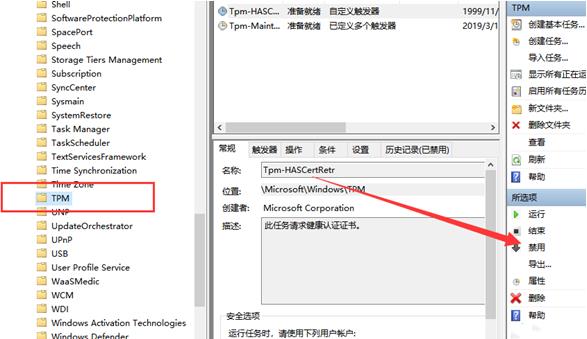
以上是解决Win10鼠标指针抖动问题的方法的详细内容。更多信息请关注PHP中文网其他相关文章!




